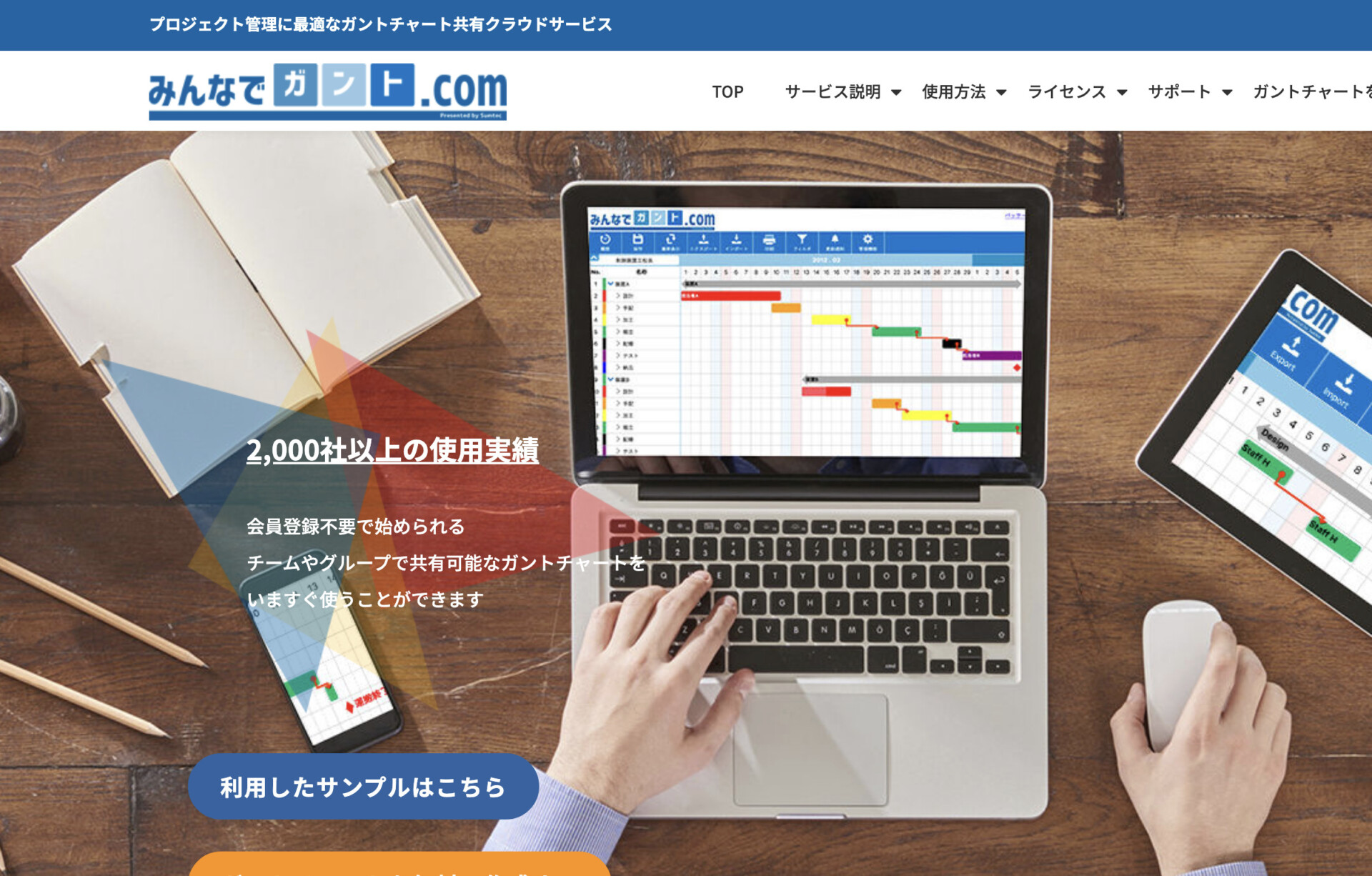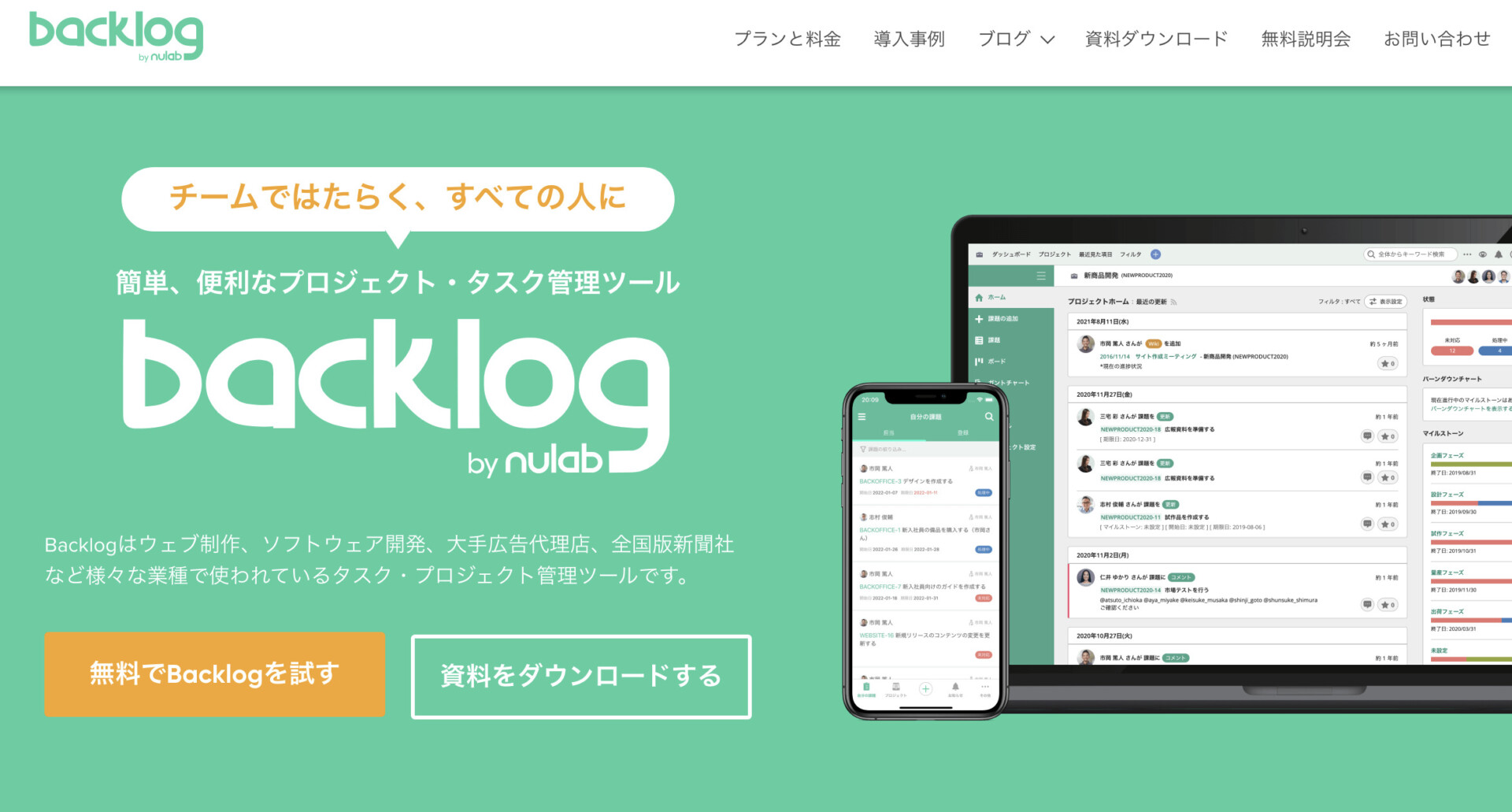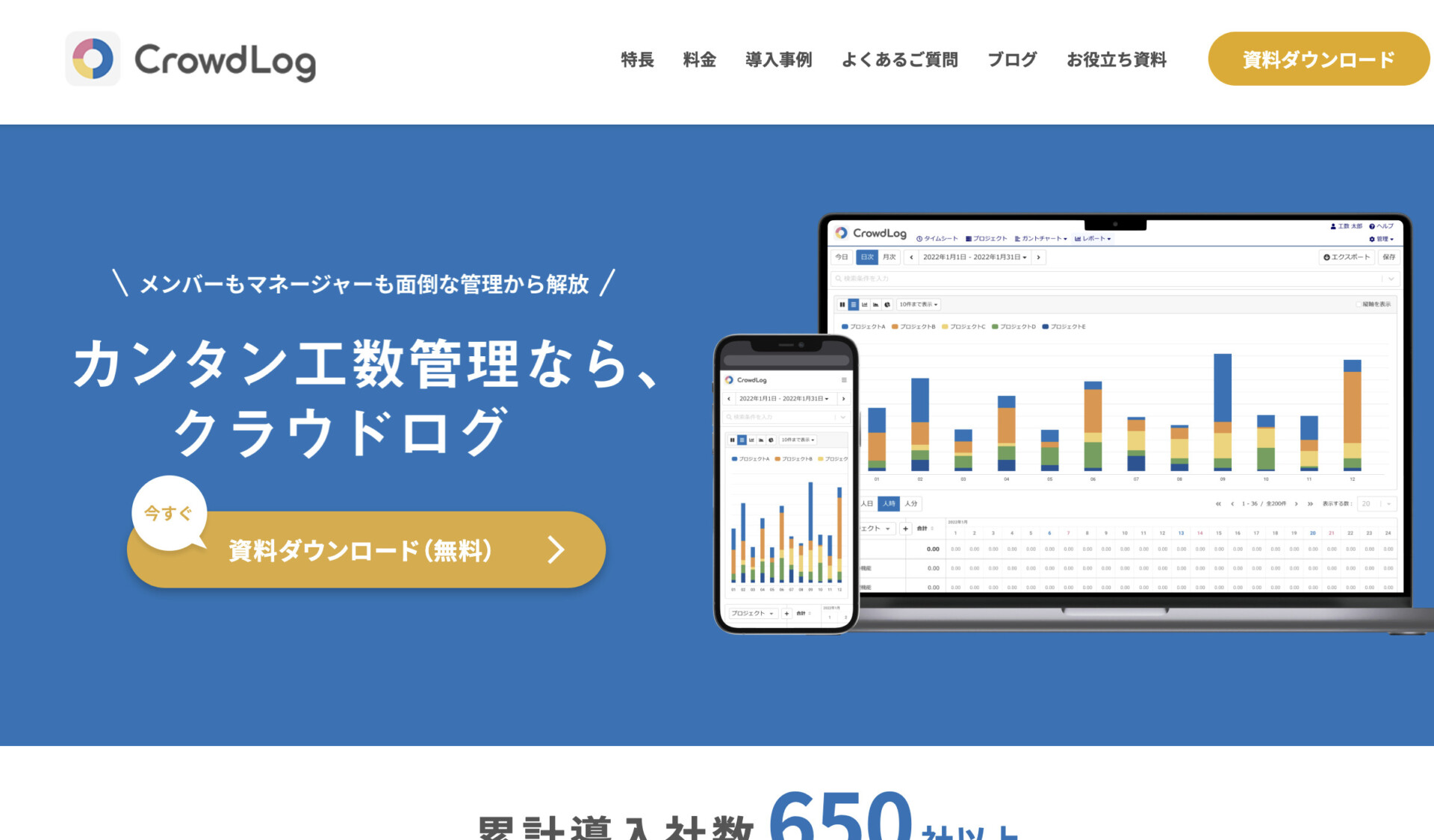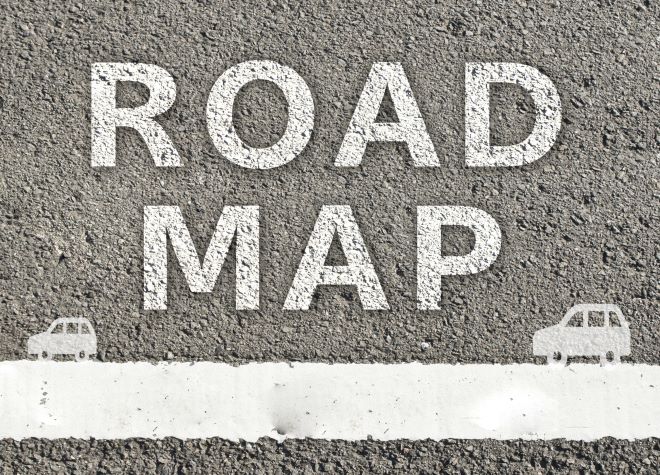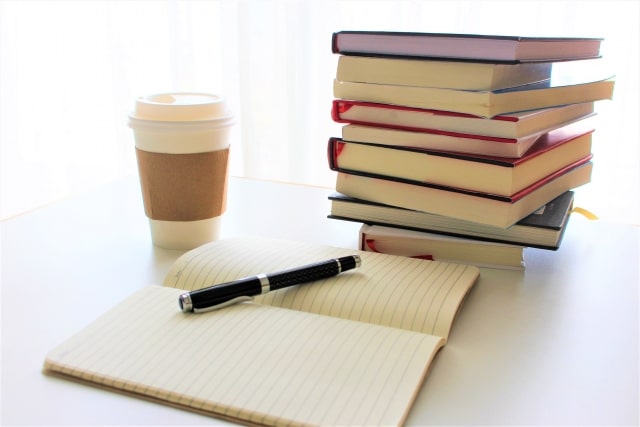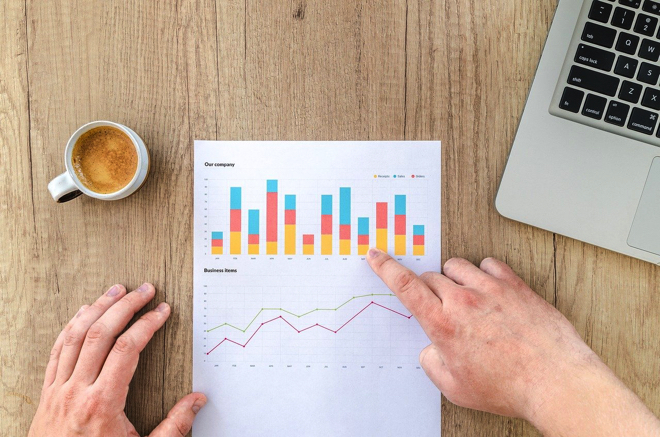
プロジェクトやメンバーの稼働を管理できるガントチャート。
作業が多くなり、管理が困難になっている企業は導入を検討しているのではないでしょうか。
ですが、初めてガントチャートを導入する方は「ちゃんと使いこなせるか不安」という悩みもあると思います。
そこで今回は、ガントチャートのメリット・デメリットや作り方を紹介します。
ガントチャートの注意点やおすすめツールまで紹介しているので、ぜひ参考にご覧ください。
当記事を読めば、すぐにガントチャートを使いこなせるのではじめてみましょう。
ガントチャートとは
 ガントチャートとは、縦軸に作業項目や担当者・横軸に時間や日付などの期間を設定したプロジェクトの進捗管理表です。
ガントチャートとは、縦軸に作業項目や担当者・横軸に時間や日付などの期間を設定したプロジェクトの進捗管理表です。
システムエンジニアやプログラマーの現場などで使われることが多く、細かな工程が必要なプロジェクトによく用いられます。
視覚的に進捗状況の確認ができるので、納期遅れが発生しそうなタイミングで対処ができ、未然に防ぐことができます。
ガントチャートを使う3つのメリット
 ガントチャートを使うメリットは、以下の3つです。
ガントチャートを使うメリットは、以下の3つです。
①プロジェクト工程・スケジュールを見える化できる
②タスク・メンバーの現状を見える化
③ツールで作成・修正が可能
それでは順番に解説します。
①プロジェクト工程・スケジュールを見える化できる
ガントチャートなら、メンバーのプロジェクト工程やスケジュールを全体共有できます。
プロジェクトがどれくらいのペースで進んでいるかを確認できるので、事前に対策を取ることが可能。
プロジェクトをスムーズに進められる点は、ガントチャートを採用する大きなメリットです。
②タスク・メンバーの現状を見える化できる
ガントチャートでは、メンバーのタスク情報を網羅的に管理できる点もメリットのひとつ。
どのメンバーがどんな作業をしているかの現状を見える化できるので、全体把握が簡単です。
それぞれのペースを理解できるため、メンバーの進捗に合わせてタスクの割り振り変更といった対応ができます。
③ツールを使うことで簡単に作成・修正ができる
ガントチャートは、専用ツールを使えば誰でも簡単に作成・修正ができます。
専門的な知識も必要ないので、マニュアルを確認すれば手軽に扱えます。
導入へのハードルが低い点は、ガントチャートを使ううえで大切なメリットです。
ガントチャートとWBSの違い
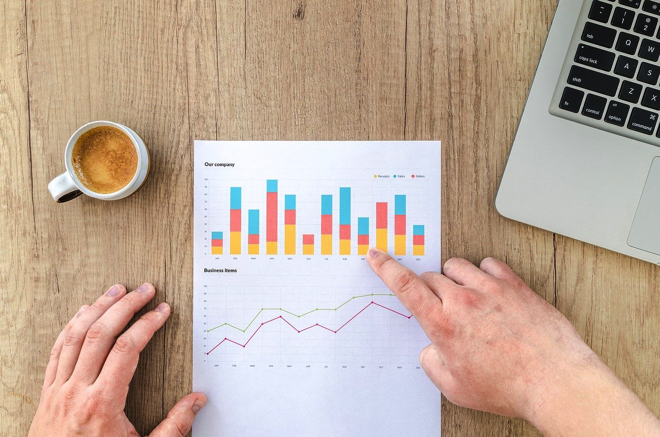 WBS(Work Breakdown Structure)とは、プロジェクト達成のために必要なタスクを洗い出した一覧表です。
WBS(Work Breakdown Structure)とは、プロジェクト達成のために必要なタスクを洗い出した一覧表です。
タスクの洗い出しに抜け漏れを防ぐことができます。
ガントチャートは進捗やスケジュール確認をするグラフなので、WBSを行った次の工程となります。
要約すると、WBSでタスクを明確化してからガントチャートでタスクの関係性を把握するという流れです。
そのため、ガントチャートとWBSは切っても切れない関係性と言えます。
ガントチャートの作成手順【Lychee Redmine】

それでは本題であるガントチャートの作成手順を説明します。
当記事では、自社製品であるLychee Redmineでガントチャートを作成する方法を解説。
ガントチャート機能は有料プランで利用することが可能で、全有料プランも30日間は無料でお試しすることができるほか、
無料プランも用意しています。(ガントチャート機能は有料プランのみでお使いいただけます)
Lychee Redmineの月額料金は以下のとおりです。
| プラン | 月額料金 | 利用機能 |
| フリー | 無料 |
|
| スタンダード | 900円 |
|
| プレミアム | 1,400円 |
|
| ビジネス[無料トライアルはこちらをお試しできます] | 2,100円 |
|
順番に流れを説明するので、ぜひ参考にしてください。
①タスク項目を洗い出す
引用元:Lychee Redmine
まずはじめにプロジェクト達成に必要なタスクを洗い出しましょう。
洗い出したタスクがガントチャートの縦軸となります。
LycheeRedmineではタスクを「チケット」という名称で表示。
必要なタスクによって「親チケット」と「子チケット」を作成します。
②タスク担当者を割り当て
引用元:Lychee Redmine
次に各タスクに担当者を割り当てていきます。
タスクを割り当てるときは、特定の人に偏らないようにバランス良く調整することが大切です。
理由としては、担当者に病気や怪我などのトラブルが発生したときに全体に大きな影響が出るためです。
万が一のときでも対応できるような割り当てをおこないましょう。
③タスクの開始日・終了日を設定
引用元:Lychee Redmine
続いて、タスクの開始日と終了日を設定しましょう。
日付を設定する時の注意点として、全体のスケジュールがタイトにならないように注意してください。
Lychee Redmineでは、ガントバーをカーソル移動するだけで簡単に日付設定ができます。
またタスクの完了度をパーセンテージ (%)化することもできるので、終了日までの状況確認がしやすいです。
④新規チケットの作成・更新
引用元:Lychee Redmine
複数のプロジェクトもしくはタスクを同時進行するときは、新しくチケットを作成しましょう。
Lychee Redmineのガントチャートなら、「新しいチケット」をクリックして任意の項目を記入すれば簡単に作成できます。
プロジェクトやタスクに変更・追加があった場合は状況に合わせて新規追加してください。
⑤休業日の表示切り替え
引用元:Lychee Redmine
メンバー全体が作業できない日があるときは、休業日の設定をおこなってください。
Lychee Redmineのようにガントチャートツールには休業日の表示・非表示を設定できる機能があります。
全体的に作業が困難な日もあると思うので、事前に設定することをおすすめします。
以上で基本的なガントチャート作成は完了です。
ガントチャートを作るときの注意点
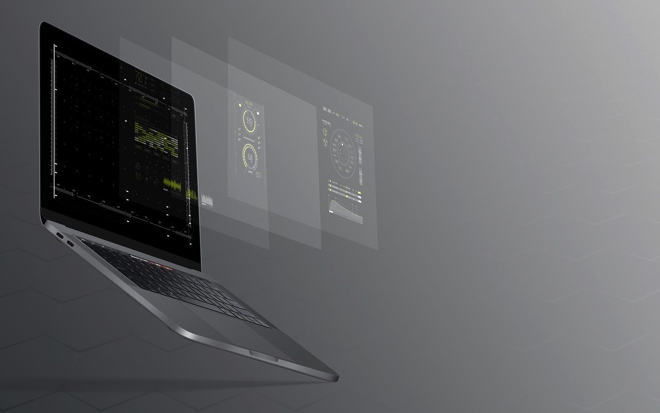
タスクを細分化しすぎない
網羅性を上げるためにタスクを細分化し過ぎると、更新する作業やチェックする工数も大変になります。
まとめられるタスクがあるなら、なるべくまとめる工夫が必要です。
ガントチャートを使うメリットは効率性を上げることなので、誰もが見やすい表作りを心がけてください。
【無料】おすすめガントチャートツール3選
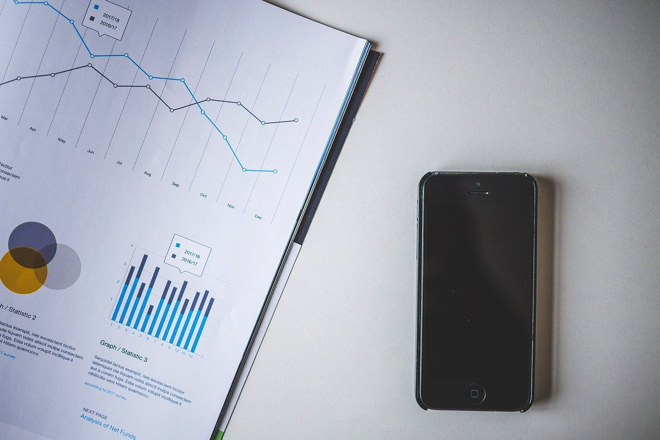 無料でガントチャートを使ってみたい方のためにおすすめのツールを紹介します。
無料でガントチャートを使ってみたい方のためにおすすめのツールを紹介します。
ガントチャートの使いやすさや手軽さを重視して3つを厳選しました。
ぜひ参考にしてください。
また、こちらでも無料のガントチャートツールを紹介しています。
1.Redmine
引用:Redmine
Redmineは、プロジェクト管理が簡単にできるオープンソースのプロジェクト管理ソフトです。
作業の管理・記録から社内の情報共有までできます。
さらに複数人が同時にアクセスできるので、本社と支社が離れていても一緒に作業を進められます。
サーバーを用意してインストールする必要がありますが、Redmineのクラウドサービスも用意されています。
2.Instagantt
引用:Instagantt
Instaganttは、プロジェクトの計画やタスクのスケジュール管理ができるウェブアプリです。
難しい作成手順はなく、ガントチャート初心者の方でも簡単に扱えます。
無料で利用できますが、Asanaのアカウント作成が必要です。
3.Microsoft Excel
Excelは、マイクロソフト社が開発した表計算ソフトです。
MicrosoftのOSが搭載されたWindowsなら無料で使えるので、誰でも馴染みがあると思います。
関数を組み合わせることで高度な計算もできるため、細かなタスクやプロジェクトも柔軟に管理できます。
【有料】おすすめガントチャートツール3選
 本格的にプロジェクト管理を利用したい方のために、有料版のガントチャートツールを紹介します。
本格的にプロジェクト管理を利用したい方のために、有料版のガントチャートツールを紹介します。
こちらでは数あるガントチャートツースのなかから、3つを厳選しました。
1.みんなでガント.com
引用:みんなでガント.com
みんなでガント.comは、会員登録不要でチームやグループと共有できるガントチャートサービスです。
専用ソフトをインストールする必要もなく、ブラウザから自由に利用できます。
さらに30日間無料で使用できるので、まずは体験期間として試すことも可能。
プランはガントチャート数やユーザー数によって決められるので、無駄な費用がかかる心配もありません。
パナソニック株式会社など有名企業でも導入されているので、信頼性も高く優秀なサービスです。
2.backlog
引用:backlog
backlogは、ウェブ制作・ソフトウェア開発・大手広告代理店・全国版新聞社など様々な業種で使われているタスク・プロジェクト管理ツールです。
見た目もシンプルで直感的に使えるデザインが特徴です。
開発者をはじめ、マーケターやデザイナーも簡単に使いこなすことができます。
はじめは無料トライアルとして30日間無料で使用できるので、料金は発生しません。
誰もが知るソフトバンクやガンホーといった大手企業も導入しているので、世間的な評価も高いツールです。
3.CrowdLog
引用:CrowdLog
CrowdLogは、クラウド型の工数・プロジェクト管理ツールです。
業務時間や工数を簡単に入力できるので、直感的な操作が可能。
さらに自動レポート作成可能なので、チームや個人の稼働を見える化できます。
ベーシックプランとプレミアムプランの2つが用意されているため、利用人数によって選べます。
14日間無料で全ての機能を試せるので、導入前に体験したい企業におすすめです。
使いやすさ重視ならLychee Redmineがおすすめ
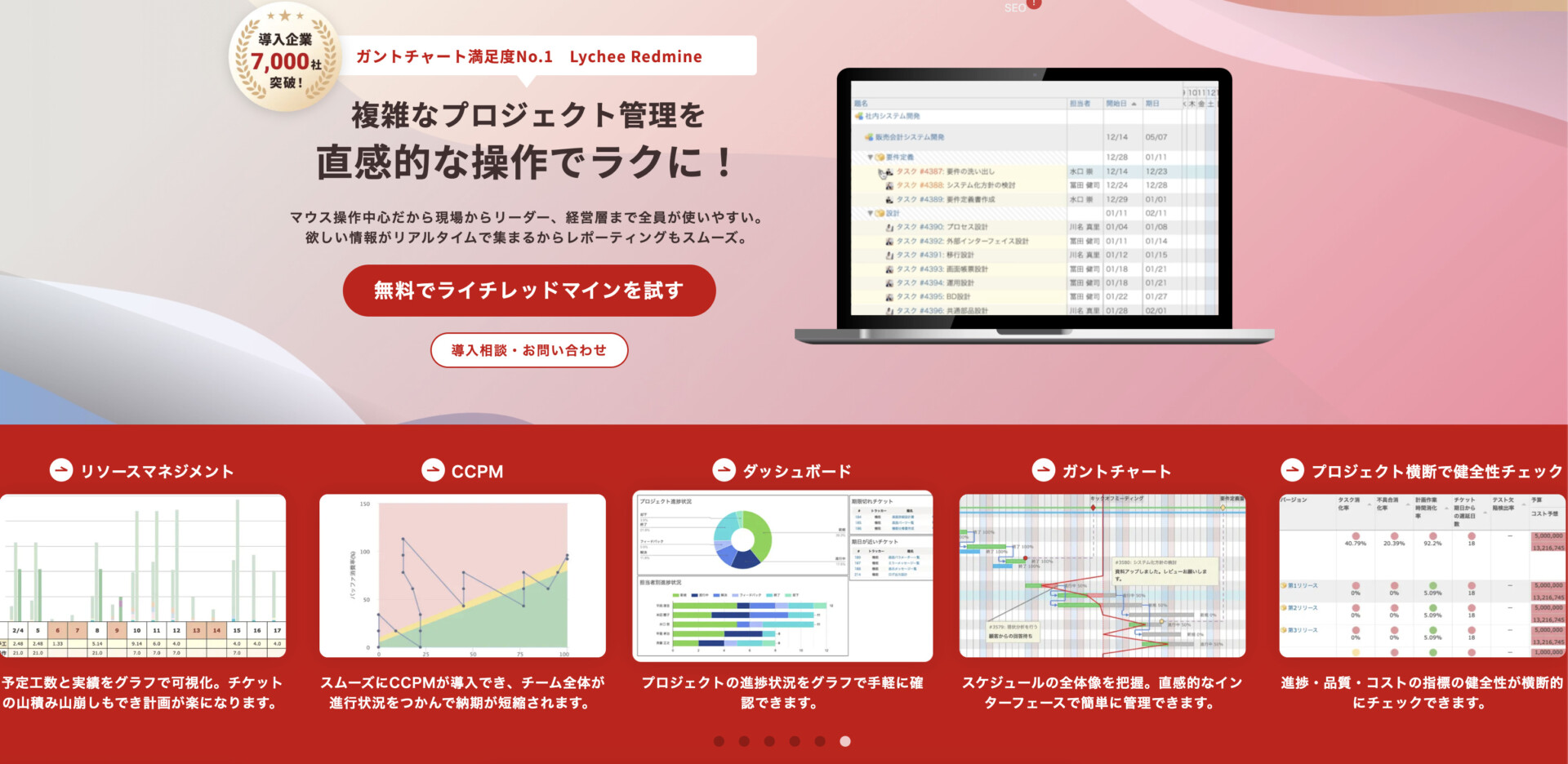
ここまでおすすめのガントチャートツールを紹介しました。
ですが「どれを使ったらいいのか正直わからない」という方もいるでしょう。
そんな方には「Lychee Redmine」がおすすめです。Lychee Redmineは「Redmine」の拡張プラグインとなっており、さらに多機能で使いやすいツールです。
複雑なプロジェクトでもドラック&ドロップで直感的な入力が可能。
「誰が、何を、いつまでに」しなければいけないかを一目で確認できるので、プロジェクト全体の進捗を楽に確認できます。
無料プラン+有料プランを紹介
Lychee Redmineでは、少人数から気軽に使えるフリープランから、便利な機能がセットになっている有料プランまで用意しています。
それぞれのプランと料金は以下の通りです。
| プラン | 1ユーザー/月額 | チケット数 | 機能 | 容量 |
| フリー | 0円 | 5,000件まで | 基本機能(一部対象外) カンバン |
2GB |
| スタンダード | 800円 | 無制限 | 基本機能 ガントチャート カンバン ダッシュボード |
200GB |
| プレミアム | 1,200円 | 無制限 | スタンダードの機能 + 工数リソース管理 EVM コスト管理 CCPM |
1TB |
| ビジネス | 1,800円 | 無制限 | プレミアムの機能 + プロジェクトレポート カスタムフィールド チケット関連図 グループの階層化機能 |
1TB |
利用人数や求める機能によってプランを選ぶことができます。
はじめの30日間はすべての無料トライアルで使えるので、ぜひ一度お試しください。
ガントチャートで効率化を図りましょう
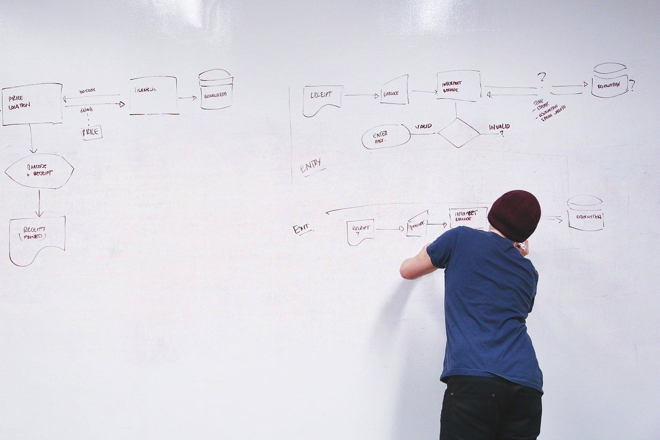 ガントチャートは、プロジェクトの効率化を図ることができる便利ツールです。
ガントチャートは、プロジェクトの効率化を図ることができる便利ツールです。
タスク・メンバー・スケジュールをまとめて管理できるので、全体メンバーで共有しながらプロジェクトを進行することが可能。
導入前は面倒に感じるかもしれませんが、スムーズに作業するためにはガントチャートは必要不可欠です。
ぜひ当記事で紹介した作成手順を参考に、今すぐガントチャートツールの導入をおこなってみましょう。
30日無料トライアルをはじめる
- 多機能ガントチャート/カンバン/バックログ/リソース管理/CCPM/レポートなど
- ・ クレジットカード登録不要
- ・ 期間終了後も自動課金なし
- ・ 法人の方のみを対象
このサイトはreCAPTCHAによって保護されており、Googleのプライバシーポリシーと利用規約が適用されます。


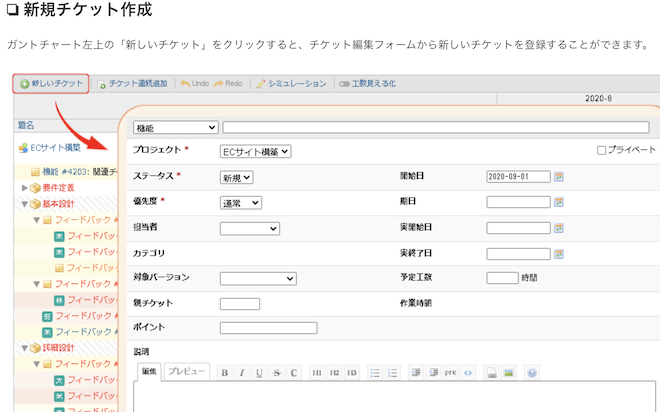
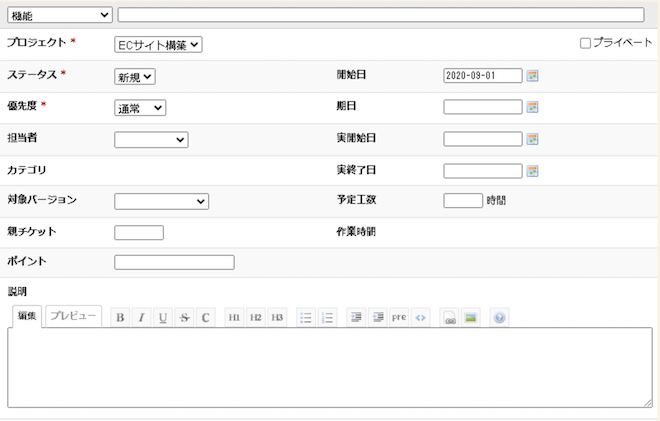
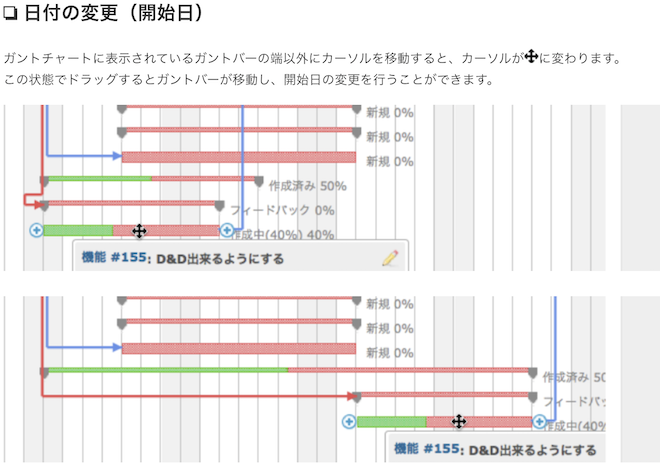

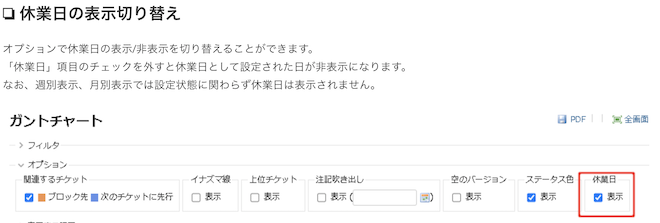

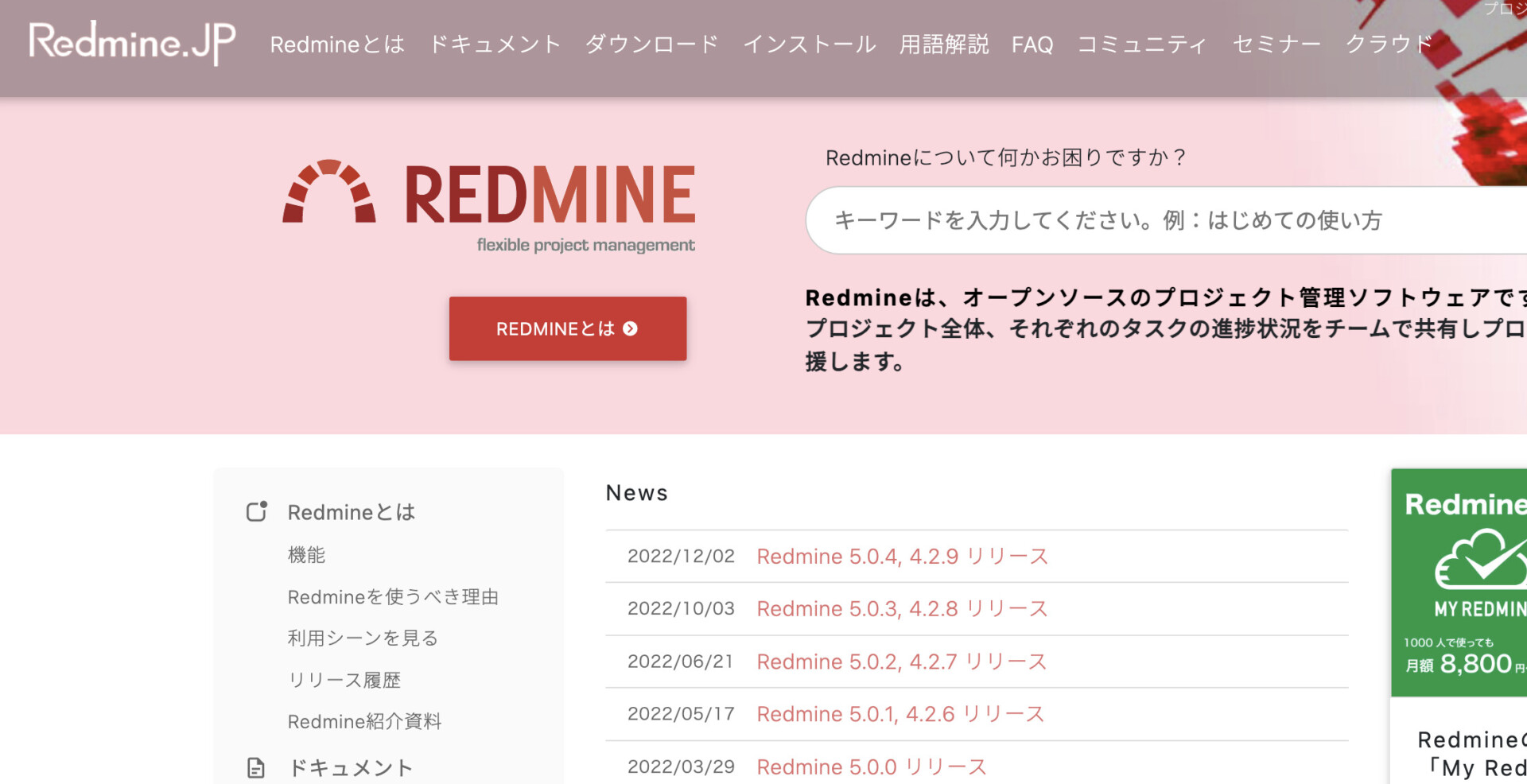
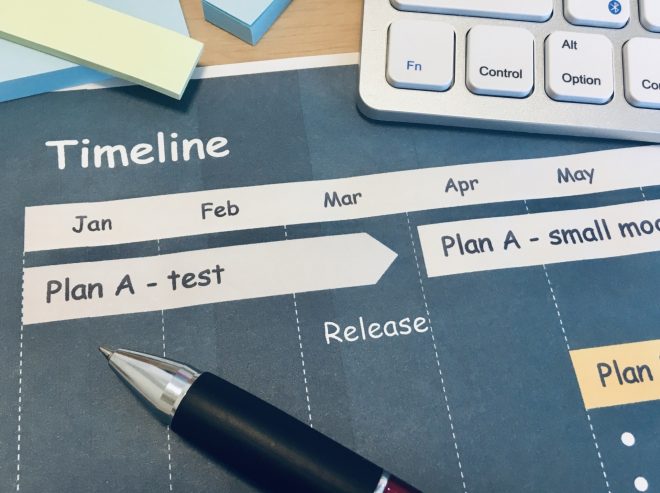
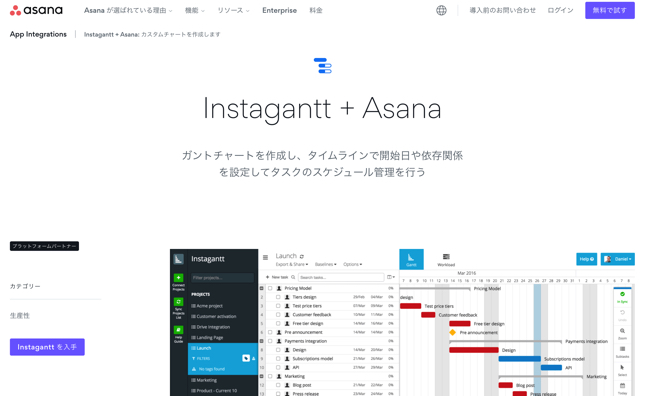
 引用:
引用: